一、前言
LAMP 是 Linux Apache MySQL PHP 的简写,即把 Apache、MySQL 以及 PHP 安装在 Linux 系统上,组成一个环境来运行 PHP 脚本语言,通常是 PHP 的网站。其中的 Apache 是主流的 Web 服务器软件,MySQL 是小型的关系型数据库软件。
我们可以把 Apache+PHP 安装在一台机器上,再把 MySQL 安装在另外一台机器上,也可以将其全部安装在同一台机器上。但是 Apache 和 PHP 需要安装在同一台机器上,这是因为 PHP 是作为 Apache 的一个模块存在的。
下面依次安装 MySQL、Apache 和 PHP。
二、安装 MySQL
由于通过源码包安装 MySQL 时需要比较长的编译时间,所以建议安装二进制的免编译包。可以到 MySQL 官网下载,https://dev.mysql.com/downloads,此处选择 64 位 5.7.22 版本。Linux-Generic 表示 Linux 的二进制免编译包。
首先查看系统是多少位,如下:
[root@ryan ~]# uname -i x86_64
显示系统是 64 位的,如果返回 i386 则表示系统是 32 位的。
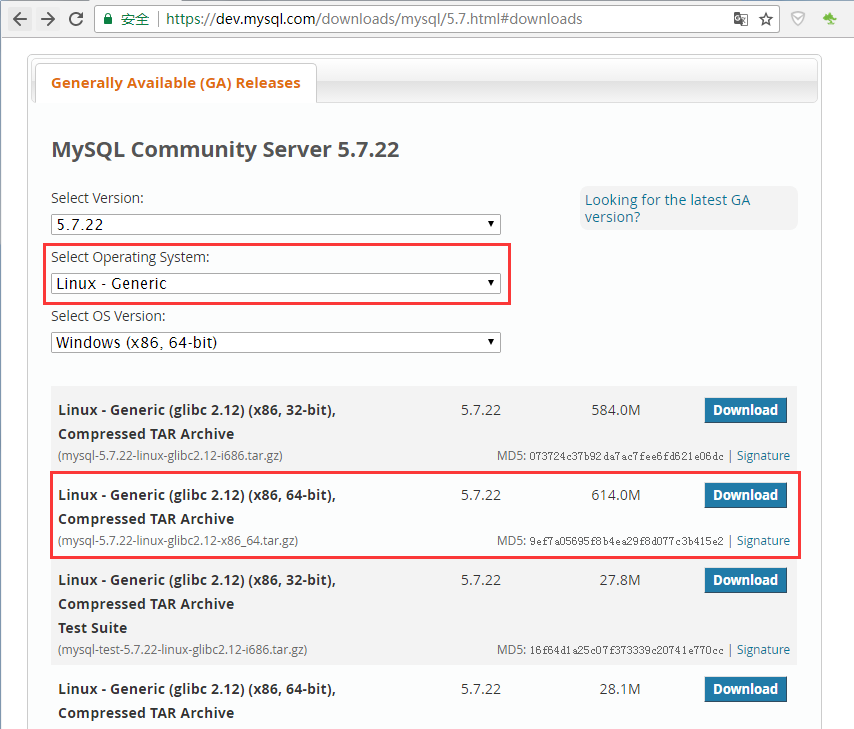
点击右侧的 "Download" 进入如下页面:
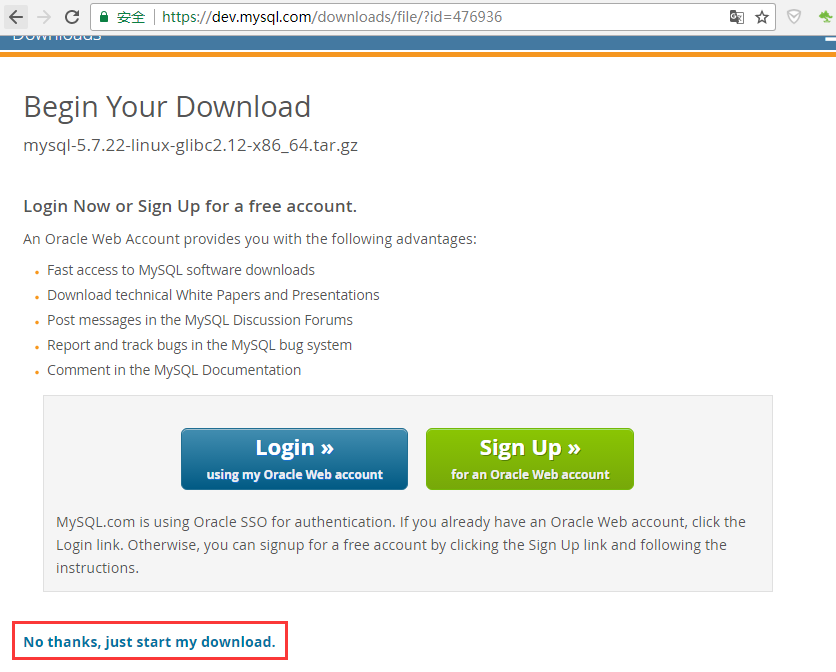
复制 "No thanks, just start my downl" 的连接地址:https://dev.mysql.com/get/Downloads/MySQL-5.7/mysql-5.7.22-linux-glibc2.12-x86_64.tar.gz
在 Linux 中下载,建议将软件安装包统一放在 /usr/local/src 目录下,便于统一管理,如下:
[root@ryan ~]# cd /usr/local/src [root@ryan src]# wget https://dev.mysql.com/get/Downloads/MySQL-5.7/mysql-5.7.22-linux-glibc2.12-x86_64.tar.gz
2.1 解压并移动
[root@ryan src]# tar zxvf mysql-5.7.22-linux-glibc2.12-x86_64.tar.gz [root@ryan src]# mv mysql-5.7.22-linux-glibc2.12-x86_64 /usr/local/mysql
2.2 添加系统用户
[root@ryan src]# groupadd mysql [root@ryan src]# useradd -r -g mysql mysql [root@ryan src]# grep mysql /etc/passwd mysql:x:496:502::/home/mysql:/bin/bash
2.3 创建数据库文件存放目录
[root@ryan src]# mkdir -p /data/mysql [root@ryan src]# chown -R mysql:mysql /data/mysql
2.4 安装数据库
[root@ryan src]# cd /usr/local/mysql [root@ryan mysql]# ./bin/mysqld --initialize --user=mysql --datadir=/data/mysql ./bin/mysqld: error while loading shared libraries: libaio.so.1: cannot open shared object file: No such file or directory [root@ryan mysql]# yum install -y libaio [root@ryan mysql]# ./bin/mysqld --initialize --user=mysql --datadir=/data/mysql ./bin/mysqld: error while loading shared libraries: libnuma.so.1: cannot open shared object file: No such file or directory [root@ryan mysql]# yum -y install numactl
当安装时出现如上的错误时,需要分别安装 libaio 和 numactl 依赖,直到安装成功。如果是 MySQL5.7以前的版本,使用 ./scripts/mysql_install_db --user=mysql --datadir=/data/mysql 命令安装。
2.5 配置 /etc/my.cnf
[root@ryan mysql]# vim /etc/my.cnf [mysqld] character_set_server=utf8 init_connect='SET NAMES utf8' basedir=/usr/local/mysql datadir=/data/mysql socket=/tmp/mysql.sock lower_case_table_names=1 log-error=/var/log/mysqld.log pid-file=/data/mysql/mysqld.pid
2.6 复制启动脚本
[root@ryan mysql]# cp support-files/mysql.server /etc/init.d/mysqld [root@ryan mysql]# chmod 755 /etc/init.d/mysqld
编辑 vim /etc/init.d/mysqld,修改第46和47行,如下:

修改为:

2.7 启动 MySQL
[root@ryan mysql]# service mysqld start Starting MySQL. SUCCESS! [root@ryan mysql]# ps aux |grep mysqld root 2347 0.0 0.0 11436 1540 pts/0 S 23:40 0:00 /bin/sh /usr/local/mysql/bin/mysqld_safe --datadir=/data/mysql --pid-file=/data/mysql/mysqld.pid mysql 2561 0.5 9.5 1167520 181608 pts/0 Sl 23:40 0:00 /usr/local/mysql/bin/mysqld --basedir=/usr/local/mysql --datadir=/data/mysql --plugin-dir=/usr/local/mysql/lib/plugin --user=mysql --log-error=/var/log/mysqld.log --pid-file=/data/mysql/mysqld.pid --socket=/tmp/mysql.sock root 2594 0.0 0.0 103308 876 pts/0 S+ 23:41 0:00 grep mysqld
2.8 设置 root 密码
[root@ryan mysql]# sercice mysqld stop Shutting down MySQL.. SUCCESS! [root@ryan mysql]# ./bin/mysqld_safe --user=mysql --skip-grant-tables --skip-networking & [root@ryan mysql]# ./bin/mysql -u root mysql mysql> update user set authentication_string=PASSWORD("123456")where user="root"; Query OK, 1 row affected, 1 warning (0.00 sec) Rows matched: 1 Changed: 1 Warnings: 1 mysql> flush privileges; Query OK, 0 rows affected (0.00 sec) [root@ryan mysql]# service mysqld start Starting MySQL SUCCESS!
密码不要设置的太简单,如此处演示的 123456,否则再次登录时会提示必须重置密码:ERROR 1820 (HY000): You must reset your password using ALTER USER statement before executing this statement.
并且注意此处 5.7 版本的修改密码的的语法为:
update user set authentication_string=PASSWORD("123456")where user="root";
5.7 以下版本的语法为:
update user set password=PASSWORD("123456")where user="root";
三、安装 Apache
Apache 是目前主流的 Web 服务器,后来改名称为 httpd 了。目前最新版为 2.4,此处选择 2.4.34。官方下载页面为:http://httpd.apache.org/download.cgi,可下载 gzip 或 bzip2 格式的源码包。
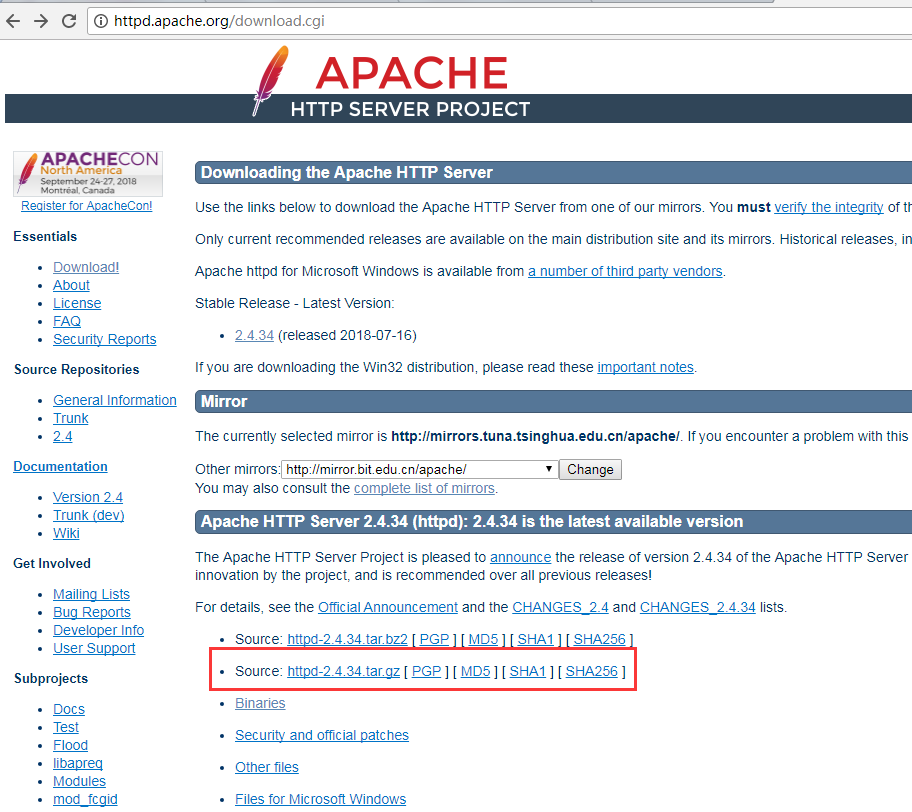
此处下载地址为:http://mirrors.tuna.tsinghua.edu.cn/apache//httpd/httpd-2.4.34.tar.gz
3.1 下载
[root@ryan src]# cd /usr/local/src [root@ryan src]# wget http://mirrors.tuna.tsinghua.edu.cn/apache//httpd/httpd-2.4.34.tar.gz
注意,2.4 版本还需要下载 apr 和 apr-util 包,可以将这两个包理解为通用函数库,主要为上层应用提供支持。Apache 2.4 以后的版本不再自带 APR 库(Apache Portable Runtime,Apache 可移植运行库),所以在安装 Apache 之前需要手动下载安装 APR 库。完整的 APR 实际上包含了三个依赖包:apr、apr-util 以及 apr-iconv。目前只下载前面两个安装就行,即 apr 和 apr-util。
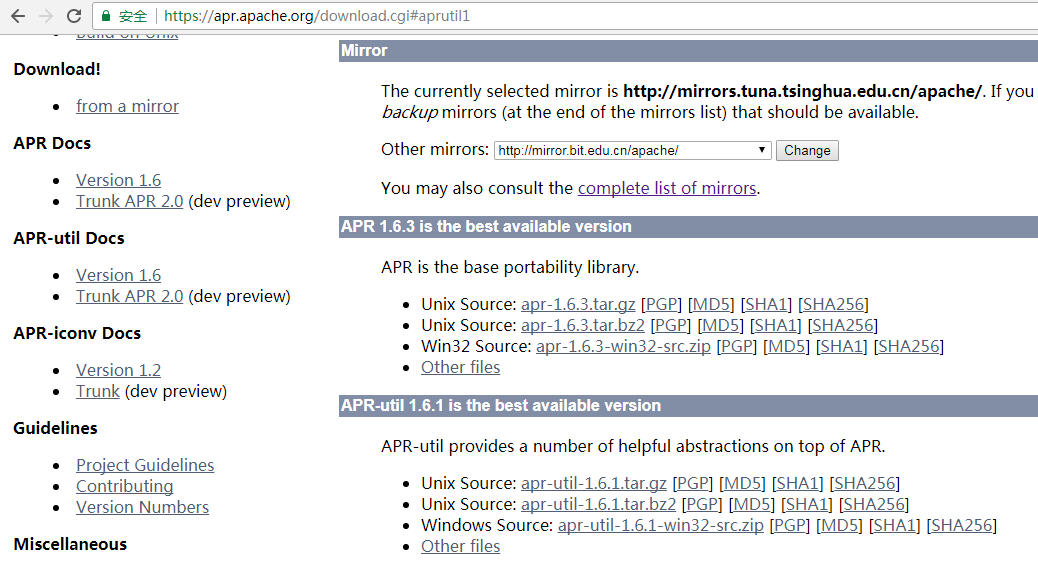
[root@ryan src]# wget http://mirror.bit.edu.cn/apache//apr/apr-1.6.3.tar.gz [root@ryan src]# wget http://mirror.bit.edu.cn/apache//apr/apr-util-1.6.1.tar.gz
3.2 解压
[root@ryan src]# tar zxvf httpd-2.4.34.tar.gz^C [root@ryan src]# ll httpd-2.4.34.tar.gz -rw-r--r-- 1 root root 9098780 Jul 14 04:45 httpd-2.4.34.tar.gz
解压 apr 和 apr-util 包
[root@ryan src]# tar zxvf apr-1.6.3.tar.gz [root@ryan src]# tar zxvf apr-util-1.6.1.tar.gz
3.3 安装
首先安装 apr
[root@ryan apr-1.6.3]# cd /usr/local/src/apr-1.6.3 [root@ryan apr-1.6.3]# ./configure --prefix=/usr/local/apr [root@ryan apr-1.6.3]# echo $? 0 [root@ryan apr-1.6.3]# make [root@ryan apr-1.6.3]# echo $? 0 [root@ryan apr-1.6.3]# make install [root@ryan apr-1.6.3]# echo $? 0
如果在安装中出现如下错误:
configure: error: no acceptable C compiler found in $PATH
说明没有找到可用的C语言编译器,需要安装 gcc,如下:
[root@ryan apr-1.6.3]# yum install -y gcc
然后安装 apr-util
[root@ryan apr-util-1.6.1]# /usr/local/src/apr-util-1.6.1 [root@ryan apr-util-1.6.1]# ./configure --prefix=/usr/local/apr-util --with-apr=/usr/local/apr [root@ryan apr-util-1.6.1]# echo $? 0 [root@ryan apr-util-1.6.1]# make [root@ryan apr-util-1.6.1]# echo $? 0 [root@ryan apr-util-1.6.1]# make install [root@ryan apr-util-1.6.1]# echo $? 0
如果在编译时出现如下错误:
[root@ryan apr-util-1.6.1]# make
make[1]: *** [xml/apr_xml.lo] Error 1
make[1]: Leaving directory `/usr/local/src/apr-util-1.6.1'
make: *** [all-recursive] Error 1
[root@ryan apr-util-1.6.1]# echo $?
2
则需要安装 expat-devel 包:
[root@ryan apr-util-1.6.1]# yum -y install expat-devel
到这里是不是终于可以正式安装 apache 了,其实不是的,还有依赖的软件没有安装,缺少 pcre 程序,这是关于正则表达式 regular expression 的依赖包。
访问:http://pcre.org/,进入如下界面:
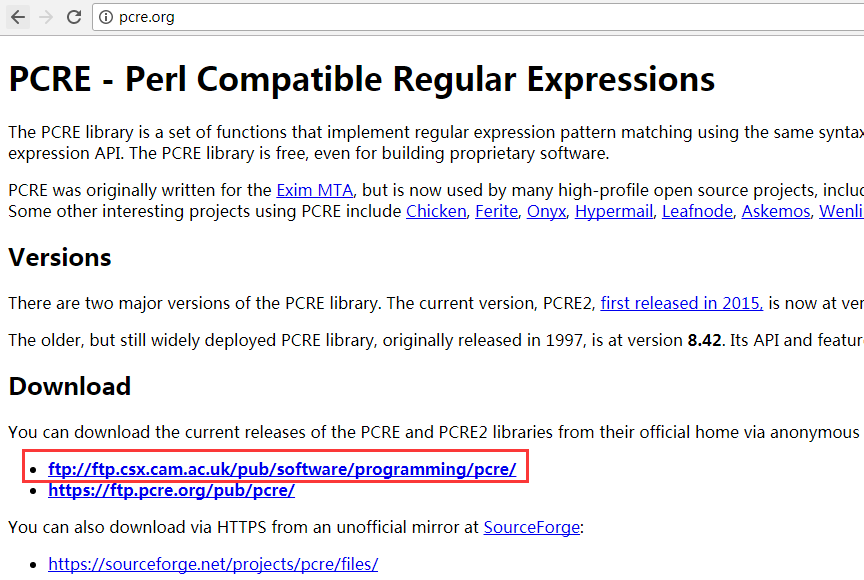
找到如下链接:ftp://ftp.csx.cam.ac.uk/pub/software/programming/pcre/
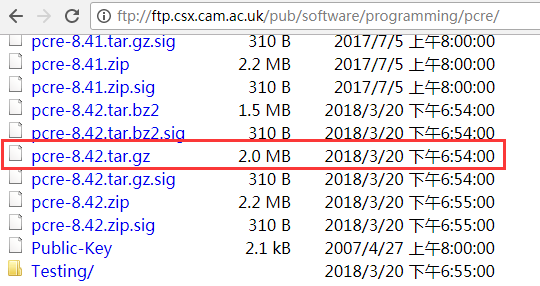
下载:
[root@ryan ~]# cd /usr/local/src [root@ryan src]# wget ftp://ftp.csx.cam.ac.uk/pub/software/programming/pcre/pcre-8.42.tar.gz
配置编译参数:
[root@ryan src]# tar zxvf pcre-8.42.tar.gz [root@ryan src]# cd pcre-8.42 [root@ryan pcre-8.42]# ./configure --prefix=/usr/local/pcre [root@ryan pcre-8.42]# echo $? 0
如果在预编译时出现如下错误:
configure: error: Invalid C++ compiler or C++ compiler flags
说明缺少 C++ 编译器,可以使用 yum 安装:
[root@ryan pcre-8.42]# yum -y install gcc-c++
编译并安装:
[root@ryan pcre-8.42]# make && make install [root@ryan pcre-8.42]# echo $? 0
到现在为止,Apache 安装前的依赖库终于安装完毕,可以安装 Apache 了。
设置编译参数:
[root@ryan httpd-2.4.34]# /usr/local/src/httpd-2.4.34 [root@ryan httpd-2.4.34]# ./configure --prefix=/usr/local/apache24 --with-apr=/usr/local/apr --with-apr-util=/usr/local/apr-util --with-pcre=/usr/local/pcre --enable-so --enable-mods-shared=most [root@ryan httpd-2.4.34]# echo $? 0
如果出现如下错误:
make[2]: *** [htpasswd] Error 1
make[2]: Leaving directory `/usr/local/src/httpd-2.4.34/support'
make[1]: *** [all-recursive] Error 1
make[1]: Leaving directory `/usr/local/src/httpd-2.4.34/support'
则先将 apr 和 apr-util 复制到 httpd的srclib目录下:
# cp -r apr-1.6.3 httpd-2.4.34/srclib/apr
# cp -r apr-util-1.6.1 httpd-2.4.34/srclib/apr-util
然后再重新预编译,添加 --with-included-apr 选项:
# ./configure --prefix=/usr/local/apache24 --with-apr=/usr/local/apr --with-apr-util=/usr/local/apr-util --with-pcre=/usr/local/pcre --enable-so --enable-mods-shared=most --with-included-apr
然后再编译和安装:
[root@ryan httpd-2.4.34]# make [root@ryan httpd-2.4.34]# echo $? 0 [root@ryan httpd-2.4.34]# make install [root@ryan httpd-2.4.34]# echo $? 0
四、安装 PHP
PHP7 已经出来很长时间了,此处选择 PHP7,当然也可以选择 PHP5。官方下载地址为:http://www.php.net/downloads.php
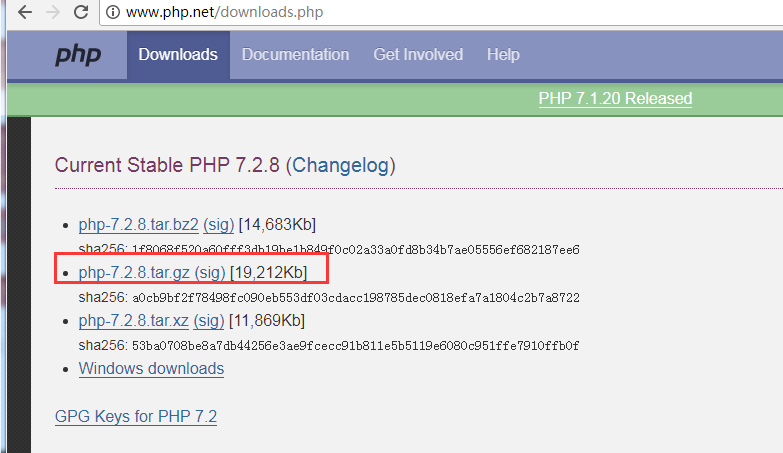
此处下载目前最新版 7.2.8,进入上面链接后,选择镜像下载地址:http://cn2.php.net/get/php-7.2.8.tar.gz/from/this/mirror,由于这个下载地址比较特殊,使用 wget 可能下载不下来,建议先下载到 Windows 上,再sftp上传到Linux 服务器上。
执行预编译:
[root@ryan src]# cd /usr/local/src [root@ryan src]# tar zxvf php-7.2.8.tar.gz [root@ryan src]# cd php-7.2.8 [root@ryan src]# ./configure --prefix=/usr/local/php7 \ --with-apxs2=/usr/local/apache24/bin/apxs \ --with-config-file-path=/usr/local/php7/etc \ --with-curl \ --with-freetype-dir \ --with-gd \ --with-gettext \ --with-iconv-dir \ --with-kerberos \ --with-libdir=lib64 \ --with-libxml-dir \ --with-mysqli \ --with-openssl \ --with-pcre-regex \ --with-pdo-mysql \ --with-pdo-sqlite \ --with-pear \ --with-png-dir \ --with-xmlrpc \ --with-xsl \ --with-zlib \ --enable-fpm \ --enable-bcmath \ --enable-libxml \ --enable-inline-optimization \ --enable-mbregex \ --enable-mbstring \ --enable-opcache \ --enable-pcntl \ --enable-shmop \ --enable-soap \ --enable-sockets \ --enable-sysvsem \ --enable-xml \ --enable-zip
如果上面执行出错,需要安装一些依赖的组件:
[root@ryan php-7.2.8]# yum -y install libjpeg libjpeg-devel libpng libpng-devel freetype freetype-devel libxml2 libxml2-devel MySQL pcre-devel openssl openssl-devel curl-devel libxslt-devel
编译:
[root@ryan php-7.2.8]# make [root@ryan php-7.2.8]# echo $? 0
由于 with 指定需要的模块不一样,编译的时间也会不一样,此处 make 编译的时间可能需要5分钟以上。
安装:
[root@ryan php-7.2.8]# make install [root@ryan php-7.2.8]# echo $? 0
最后复制配置文件:
[root@ryan php-7.2.8]# cp php.ini-production /usr/local/php7/etc/php.ini
php.ini-development 适合开发程式使用(测试用);
php.ini-production 拥有较高的安全性设定,则适合上线当产品使用;
一般将 php.ini-production 修改为 php.ini,确保测试环境(本地)与正式环境(线上)一致。
配置 Apache(httpd)支持 PHP
编辑 httpd 的主配置文件:/usr/local/apache24/conf/httpd.conf
[root@ryan ~]# vim /usr/local/apache24/conf/httpd.conf
将 ServerName www.example.com:80 前的 # 去掉。
找到如下配置:
<Directory />
AllowOverride none
Require all denied
</Directory>
将 denied 修改为 granted:
<Directory />
AllowOverride none
Require all granted
</Directory>
修改这个的目的是,允许所有请求,否则,我们访问到的时候会报 403 错误。
找到如下内容
AddType application/x-gzip .gz .tgz
在该行的下面添加:
AddType application/x-httpd-php .php
找到如下内容:
<IfModule dir_module>
DirectoryIndex index.html
</IfModule>
修改为:
<IfModule dir_module>
DirectoryIndex index.html index.php
</IfModule>
五、测试 LAMP 是否成功
MySQL、httpd 和 PHP 安装之后,需要先检查 httpd 的配置文件是否正确,只有正确的配置文件才可以正常解析 PHP 文件。
测试配置文件是否正确
[root@ryan ~]# /usr/local/apache24/bin/apachectl -t
Syntax OK
如果有错误,则需要修改,Syntax OK 表示配置文件的语法结构正确。
启动 httpd,并查看是否启动:
[root@ryan ~]# /usr/local/apache24/bin/apachectl start [root@ryan ~]# netstat -lnp |grep httpd tcp 0 0 :::80 :::* LISTEN 83571/httpd
说明 httpd 已经正常启动了。
也可以使用 curl 命令来进行简单的测试,如下:
[root@ryan ~]# curl localhost
<html><body><h1>It works!</h1></body></html>
能够正常返回结果,说明已经正常启动了。
测试是否正确解析 PHP
首先编写一个测试脚本,其中 htdocs 是 Apache 的默认网站根目录。如下:
[root@ryan ~]# vim /usr/local/apache24/htdocs/test.php <?php echo "我的LAMP"; ?>
然后执行如下测试:
[root@ryan ~]# curl localhost/test.php
我的LAMP
说明 httpd 已经可以正确解析 PHP 了。
此时通过其他机器来访问本服务器时显示:
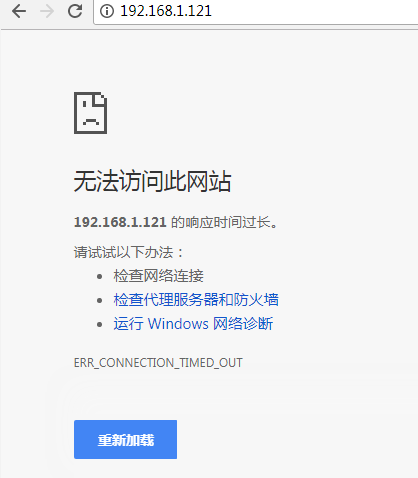
应该是 Linux 服务器没有开启 80 端口导致的,CentOS 6 需要在 iptables 放行 80 端口。
放行 80 端口
[root@ryan ~]# /etc/init.d/iptables status [root@ryan ~]# iptables -I INPUT -p tcp --dport 80 -j ACCEPT [root@ryan ~]# /etc/init.d/iptables save [root@ryan ~]# /etc/init.d/iptables status Table: filter Chain INPUT (policy ACCEPT) num target prot opt source destination 1 ACCEPT tcp -- 0.0.0.0/0 0.0.0.0/0 tcp dpt:80 2 ACCEPT all -- 0.0.0.0/0 0.0.0.0/0 state RELATED,ESTABLISHED 3 ACCEPT icmp -- 0.0.0.0/0 0.0.0.0/0 4 ACCEPT all -- 0.0.0.0/0 0.0.0.0/0 5 ACCEPT tcp -- 0.0.0.0/0 0.0.0.0/0 state NEW tcp dpt:22 6 REJECT all -- 0.0.0.0/0 0.0.0.0/0 reject-with icmp-host-prohibited Chain FORWARD (policy ACCEPT) num target prot opt source destination 1 REJECT all -- 0.0.0.0/0 0.0.0.0/0 reject-with icmp-host-prohibited Chain OUTPUT (policy ACCEPT) num target prot opt source destination
注意,重启系统或者重启 iptables 服务后还会加载已经保存的规则,所以需要使用 "/etc/init.d/iptables save" 保存一下规则。
然后再次访问:

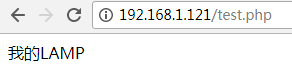
发现均已经可以正常访问了。
附录
注意:
如果make中出现错误,必须执行 make clean 清除所有缓存文件后继续,如果是在 make install 过程中出现错误,必须执行 make clean 并且删除生成了安装目录,然后重新执行 make 和 make install。以上步骤执行后,均可以使用命令 echo $? 来检查是否执行成功。
安装完成之后删除原来释放出来的那些目录即可,如果以后要卸载,只要不忘记安装目录,直接删除安装目录就可以,也不会出现任何残留垃圾文件。
参考文档:
MySQL:
https://www.cnblogs.com/KiraEXA/p/6030912.html
https://www.cnblogs.com/fnlingnzb-learner/p/5830622.html
http://www.cnblogs.com/jxrichar/p/9248480.html
https://blog.csdn.net/z13615480737/article/details/80019881
Apache:
https://www.cnblogs.com/freeweb/p/5177516.html
PHP: